No ecrã de reconciliação automática é possível efetuar a reconciliação automática ou manual do extrato bancário importado.
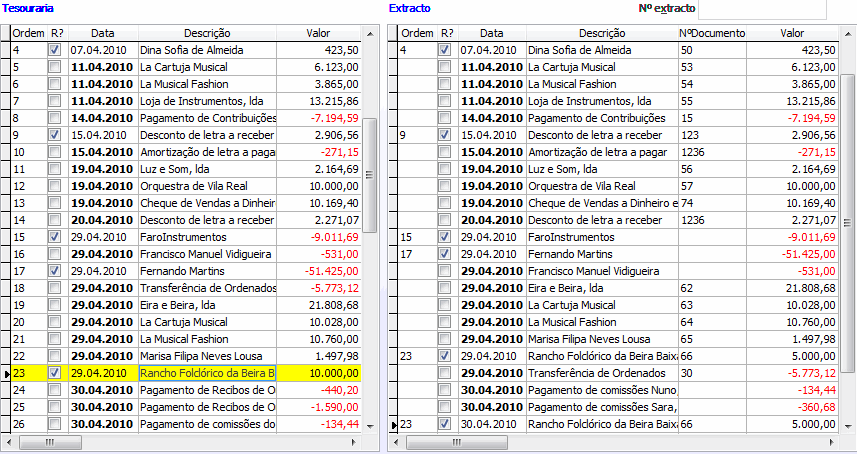
Neste ecrã são apresentadas duas listagens, a listagem da Tesouraria e a Listagem do extrato:
Tesouraria: uma lista dos movimentos relativos a uma determinada conta, que se encontram na tabela de movimentos de tesouraria;Extrato: uma lista dos movimentos que se encontram na tabela de movimentos bancários importados, provenientes do ficheiro de movimentos bancários importados (podem existir movimentos que já foram importados anteriormente e não foram relacionados e aparecem também nesta listagem, se não aparecer nada nesta listagem, significa que todos os movimentos que se encontram na tabela estão reconciliados).Critérios de ProcuraPode definir alguns critérios de procura, reduzindo assim os registos a reconciliar. Deve começar por definir onde pretende efetuar a procura se
nos movimentos da conta de tesouraria, efetuando a procura na listagem da Tesouraria, ou
no extrato, efetuando a procura na listagem do extrato.Após definir onde efetuar a procura pode utilizar as seguintes opções:Data Mov. - Efetuando uma procura pela data de movimento do registo.Data valor - Efetuando uma procura pela data valor do registo.Nº Documento - Efetuando uma procura pelo número do documento de tesouraria.Descrição - Efetuando uma procura pelo campo descrição do respetivo movimento.Valor - Efetuando uma procura pelo campo valor.
Nº ExtratoEste campo quando preenchido, permite ao gravar a reconciliação, associar, um número/nome de extrato aos movimentos reconciliados.
Opções disponíveis no ecrã de Reconciliação Automática de Movimentos

-
Setas de NavegaçãoAtravés destas setas, pode navegar pelos vários registos importados.

-
ImprimirEste botão permite efetuar a impressão da listagem, do lado esquerdo imprime e listagem de tesouraria, do lado direito imprime a listagem dos movimentos importados.

-
Cancelar as alteraçõesEste botão permite eliminar o registo da listagem do extrato em que o cursor está posicionado.

-
Importar extrato BancárioEste botão permite efetuar a importação do extrato bancário. Essa importação será efetuada utilizando uma
Configuração de Ficheiros Externos, que se adapte à estrutura do ficheiro fornecido pelo banco. Na estrutura do ficheiro externo devem constar os seguintes campos:Data - Data do movimento, deverá ter comprimento 10.Dvalor - Data valor do movimento, deverá ter comprimento 10.Cheque - nº do cheque.Descricao - Descrição do movimento.Valor/Evalor - valor do movimento em escudos/euros.Valorm - valor do movimento quando em moeda estrangeira.DebCred - Deverá ter comprimento 1, pois é preenchido com 1 ou 2 consoante se o movimento é a débito ou a crédito (Débito (1), Crédito (2)).NOTA:A coluna que tiver registos com valores negativos, que coincidentemente tenham debcred=1, o valor é passado para a nossa aplicação com valor positivo. Após a criação do ficheiro externo o utilizador escolhe a configuração a importar e o próprio ficheiro. Após a importação, é apresentado um pequeno relatório que indica quantos movimentos foram importados e quantos não foram importados.
Atenção: o utilizador deve certificar-se que os movimentos que está a importar correspondem à conta de tesouraria selecionada (que pode ser identificada no topo do ecrã da reconciliação automática).Os movimentos poderão eventualmente não ser importados por uma única razão: já existirem no ficheiro de movimentos bancários importados. Para determinar que um movimento já existe nesse ficheiro, são comparados o valor, a data valor e de movimento e o nº do documento.

-
Reconciliação Automática dos MovimentosEste botão permite efetuar a reconciliação automática dos movimentos importados. Ao clicar nesta opção surge um ecrã onde é possível definir uma margem de erro em dias para a Data e para a Data-valor, e definir se as descrições e o número do documento que constam no movimento e no extrato devem ser idênticos. O processo de reconciliação automática relaciona então os movimentos que respeitem as condições definidas, comparando a informação dos movimentos das contas de tesouraria com a informação dos movimentos importados (datas, valor, número de documento e descrição) e relaciona/reconcilia automaticamente. Após este procedimento, é apresentada uma mensagem que indica quantos movimentos foram relacionados/reconciliados.Caso existam movimentos nos extratos bancários emitidos pelas Entidades Bancarias que refletem movimentos que se anulam entre si, ou seja que no final perfazem um saldo 0 (zero), como por exemplo:Comissão de Gestão de ContaData do Movimento: 30.09.2012Valor: 15,00 €Anulação da Comissão de Gestão de ContaData do Movimento: 01.09.2012Valor: 15,00 €Ao gravar a aplicação valida os movimentos e ao detetar que existem movimentos que se anulam entre si apresenta a seguinte mensagem: "O total dos movimentos bancários por reconciliar é zero. Pretende marcar esses movimentos como reconciliados? " Se a resposta for afirmativa os e os movimentos são reconciliados, sem registo de origem. Nota: No ecrã de Movimentos Bancários Importados, caso o movimento já tenha sido reconciliado e não tenha registo de origem o botão "Origem" fica invisível.

-
Importar extrato Bancário OnlineEste botão permite efetuar a importação do extrato bancário
online. Essa importação será efetuada utilizando um ficheiro em formato PS2.

Se possuir
PHC ON poderá obter mais informação sobre as opções do Portal de Empresas do Millennium BCP no Software PHC®, através do nosso
filme ou da nossa
idirecto.
Reconciliação Manual dos MovimentosPara relacionar/reconciliar movimentos manualmente, o utilizador deve posicionar o cursor em cima de qualquer coluna (exceto a coluna R?) do movimento que deseja relacionar/reconciliar e arrastar para a listagem oposta, posicionando o rato em cima de qualquer coluna (exceto a coluna R?) do movimento que deseja reconciliar/relacionar. Os movimentos ficam relacionados. Isto funciona tanto a partir da listagem de movimentos de contas de tesouraria (tesouraria) como a partir da listagem dos movimentos bancários importados (extrato).
Como relacionar um movimento importado com mais do que um movimento em conta de tesouraria?É possível relacionar mais do que um Movimento em Conta de Tesouraria para um Movimento Importado e também, mais do que um Movimento Importado para um Movimento em Conta de Tesouraria.Basta que o utilizador arraste o(s) movimento(s) desejados e o(s) largue no movimento importado ou vice-versa. A coluna ORDEM do movimento importado guarda o número de ordem de todos os movimentos em conta de tesouraria por si reconciliados - esses números de ordem são separados por vírgula. Quando se desfaz essa relação no movimento importado, todos os movimentos em conta de tesouraria reconciliados por esse movimento deixam automaticamente de estar reconciliados. O mesmo acontece quando se trata dos movimentos em conta de tesouraria - o movimento importado e todos os restantes movimentos em conta de tesouraria que são reconciliados pelo mesmo movimento importado deixam automaticamente de estar relacionado / reconciliados.Quando se retira o visto "R?" em qualquer movimento, todos os movimentos relacionados (sejam Movimentos em Contas de Tesouraria ou Movimentos Importados) são automaticamente atualizados para também deixarem de ter esse visto.Para que todos os procedimentos efetuados pelo utilizador fiquem efetivamente registados, este deverá pressionar o botão
Gravar a reconciliação, caso contrário, pressionando o botão
Cancelar, e confirmando essa mesma intenção, tudo o que foi feito (importação de movimentos, reconciliação automática, reconciliação manual, etc.) desde que entrou para o ecrã de reconciliação automática será perdido.
Nota: O separador decimal do documento a importar terá que estar de acordo com a configuração do símbolo decimal (configurado no painel de controlo), ou seja, se está a utilizar a decimal (,) ou ponto (.).

Se possuir
PHC ON poderá obter mais informação, sobre como efetuar a reconciliação automática, carregando
aqui.